导语
在图像编辑和处理中,我们时常遇到需要将jpg格式图片转换为png格式的需求。本文将为你详细介绍几种实用的工具和方法,帮助你轻松实现这一目标。
一、使用在线转换工具
在线转换工具具有操作简单、无需下载安装等优点。以下是使用在线工具进行JPG转PNG的步骤:
步骤一:打开jpg转png在线工具:https://pic.55.la/jpg2png/
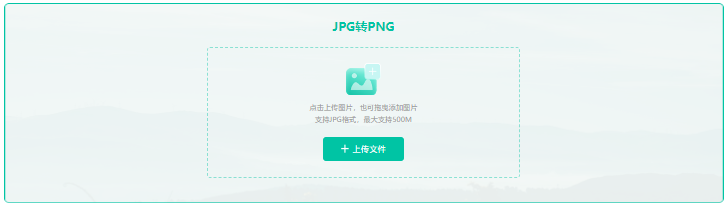
步骤二:上传jpg图片。点击网站上的“上传图片”按钮,从本地电脑中选择需要转换的jpg图片。
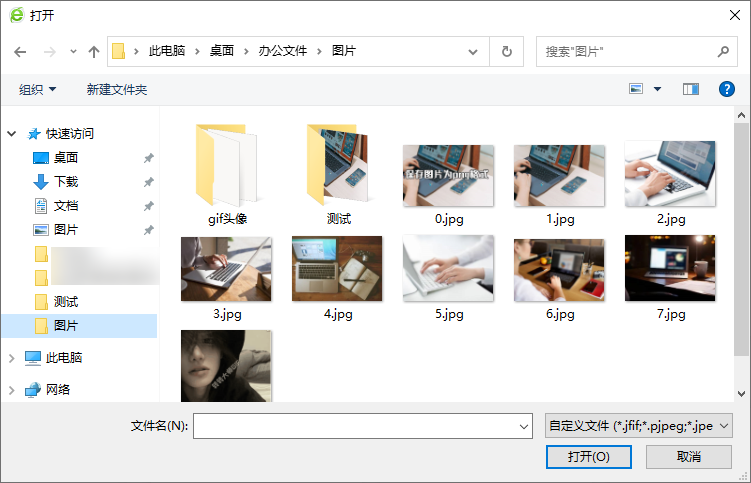
步骤三:开始转换。上传图片后,选择输出格式为png,然后点击“开始转换”,等待网站完成转换过程。
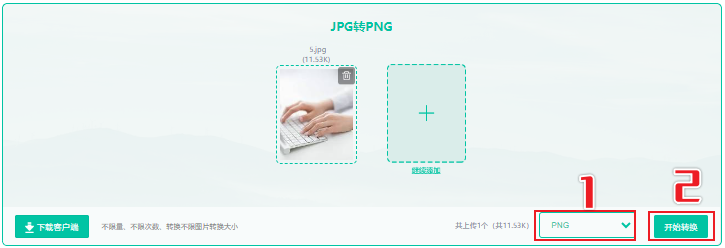
步骤四:下载png图片。转换完成后,点击“立即下载”按钮,将转换后的png图片保存到本地电脑。
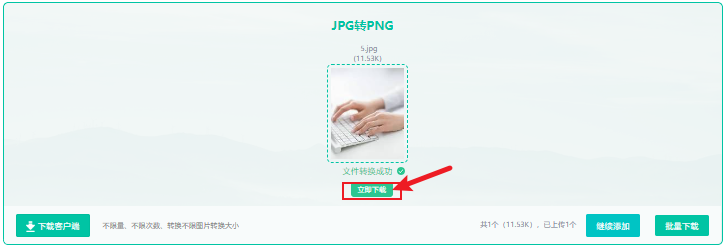
二、使用Photoshop软件
Photoshop是一款功能强大的图像处理软件,以下是使用Photoshop进行jpg转png的步骤:
步骤一:打开Photoshop软件,点击“文件”菜单,选择“打开”,打开需要转换的jpg图片。
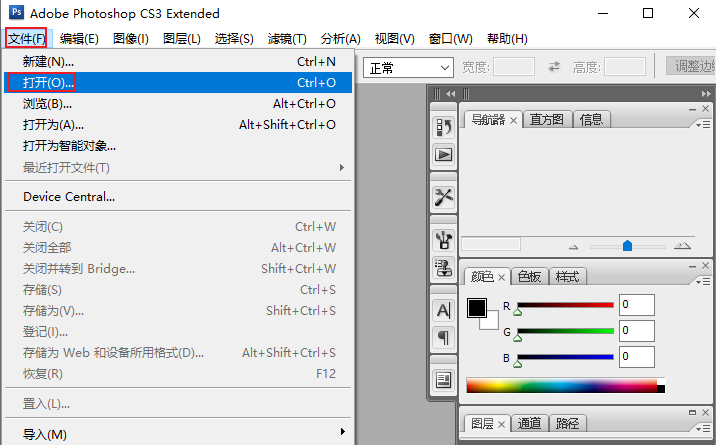
步骤二:点击“文件”菜单,选择“另存为”,在弹出的对话框中选择“PNG格式”,并设置保存路径。
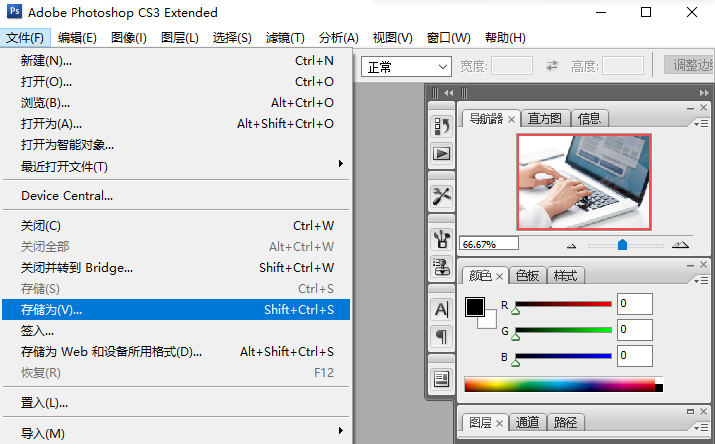
步骤三:点击“保存”按钮,Photoshop将自动将jpg图片转换为png格式。
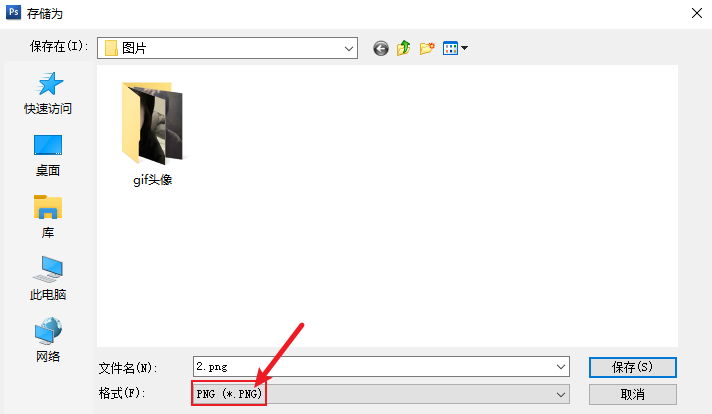
三、使用图片工具箱软件
转转大师图片工具箱是一款免费的图像和照片编辑软件,支持对图片格式的批量转换。以下是使用转转大师图片工具箱进行jpg转png的步骤:
步骤一:打开转转大师图片工具箱,选择通用格式转换。
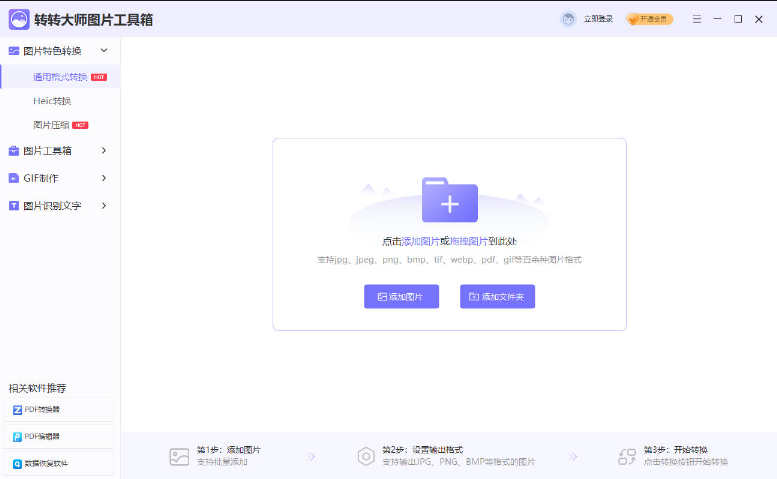
步骤二:浏览并选择你想要转换的图片文件。
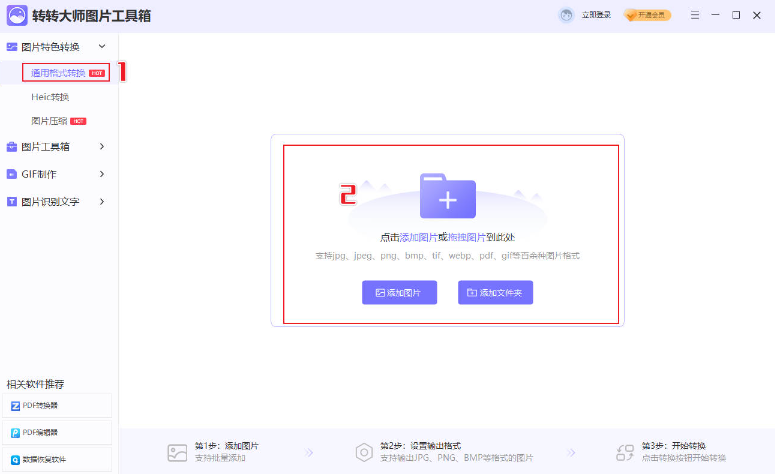
步骤三:设置输出格式为png格式,然后点击“开始转换”。
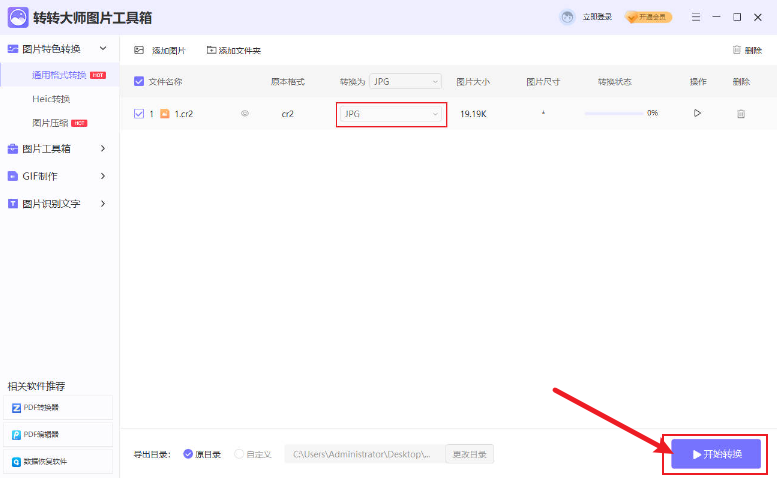
四、使用命令行工具
对于熟悉命令行的用户,可以使用ImageMagick等命令行工具进行jpg转png的批量处理。以下是使用ImageMagick的步骤:
步骤一:安装ImageMagick。在Windows系统中,可前往ImageMagick官网下载安装;在Linux系统中,可以使用包管理器进行安装。
步骤二:打开命令行工具,切换到包含jpg图片的文件夹。
步骤三:输入命令“convert 图片名.jpg 图片名.png”,即可将jpg图片转换为png格式。
总结
本文介绍了四种jpg转png的方法,包括在线转换工具、Photoshop、Paint.NET和命令行工具。这些方法各有特点,用户可根据自己的需求和操作习惯选择合适的方法。在实际操作过程中,注意合理分布关键词,为文章提供有价值、信息丰富的内容。希望本文对你有所帮助!

图片格式转换
图片格式转换器,一键照片换背景底色

 专区合集
专区合集 客户端下载
客户端下载 开通会员
开通会员 登录
登录









